MATE Desktop ist eine einfache, intuitive und attraktive Fortsetzung von GNOME 2 . Es wird aktiv weiterentwickelt, um mithilfe moderner Technologien ständige Verbesserungen zu erzielen und gleichzeitig die traditionelle Desktop-Erfahrung beizubehalten.
Es gibt mehrere Linux-Distributionen, die MATE unterstützen Desktop einschließlich natürlich Ubuntu , und es gibt einen dedizierten Ubuntu MATE Edition auch für diese elegante Desktop-Umgebung.
In dieser Anleitung beschreibe ich die einfachen Schritte zur Installation der neuesten Version des MATE-Desktops auf Ubuntu und Fedora .
Für Linux-Benutzer, die hoffen, MATE Desktop wahrscheinlich zum ersten Mal auszuprobieren, sind einige der bemerkenswerten Standardanwendungen:
- Makro-Windows-Manager
- Caja-Dateimanager
- MATE Terminal, Terminal-Emulator
- Pluma-Texteditor
- Eye of MATE, einfacher Grafikbetrachter
- Atril Viewer für mehrseitige Dokumente
- Engrampa-Archivmanager gekoppelt mit vielen anderen kleineren Anwendungen
Installieren Sie Mate Desktop unter Ubuntu Linux
Sie können die neueste Version von MATE installieren Desktop aus den Standard-Repositoires wie gezeigt:
$ sudo apt-get update $ sudo apt install ubuntu-mate-desktop
Falls Sie MATE aktualisieren möchten auf die neueste Version, führen Sie einfach den folgenden Befehl aus, nachdem Sie Ihr System aktualisiert haben:
$ sudo apt-get dist-upgrade
Warten Sie je nach Geschwindigkeit Ihrer Internetverbindung einige Minuten, bis der Installationsvorgang abgeschlossen ist, melden Sie sich von Ihrer aktuellen Sitzung ab oder starten Sie Ihr System neu und wählen Sie MATE Desktop auf der Anmeldeoberfläche wie im Bild unten.
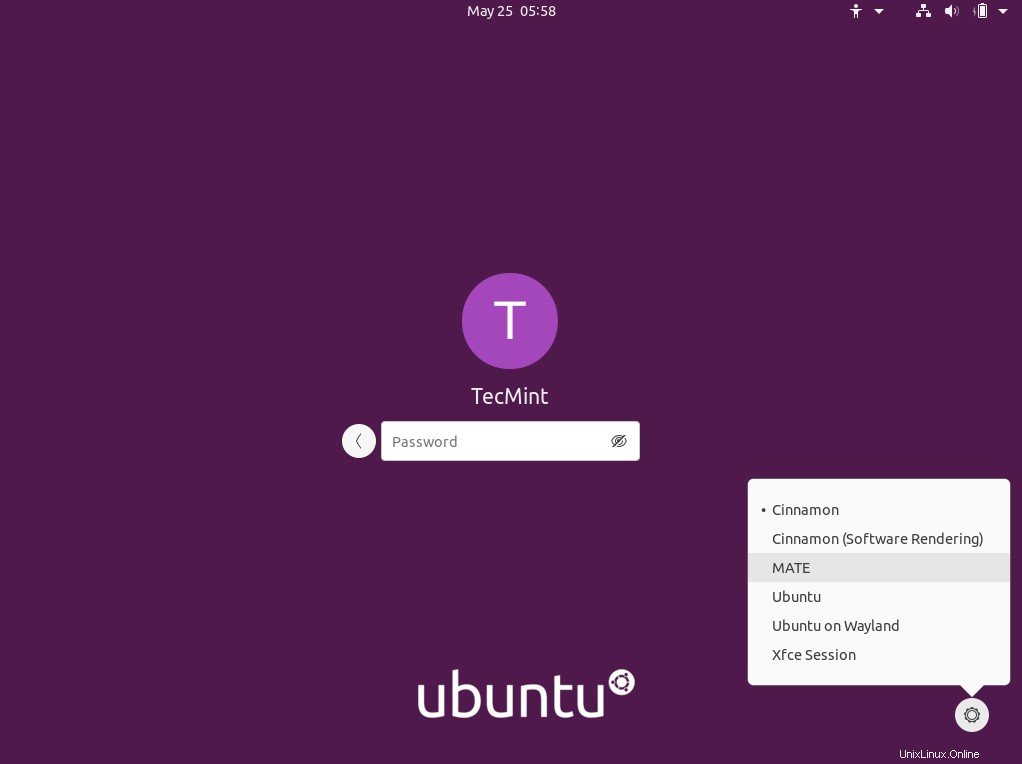
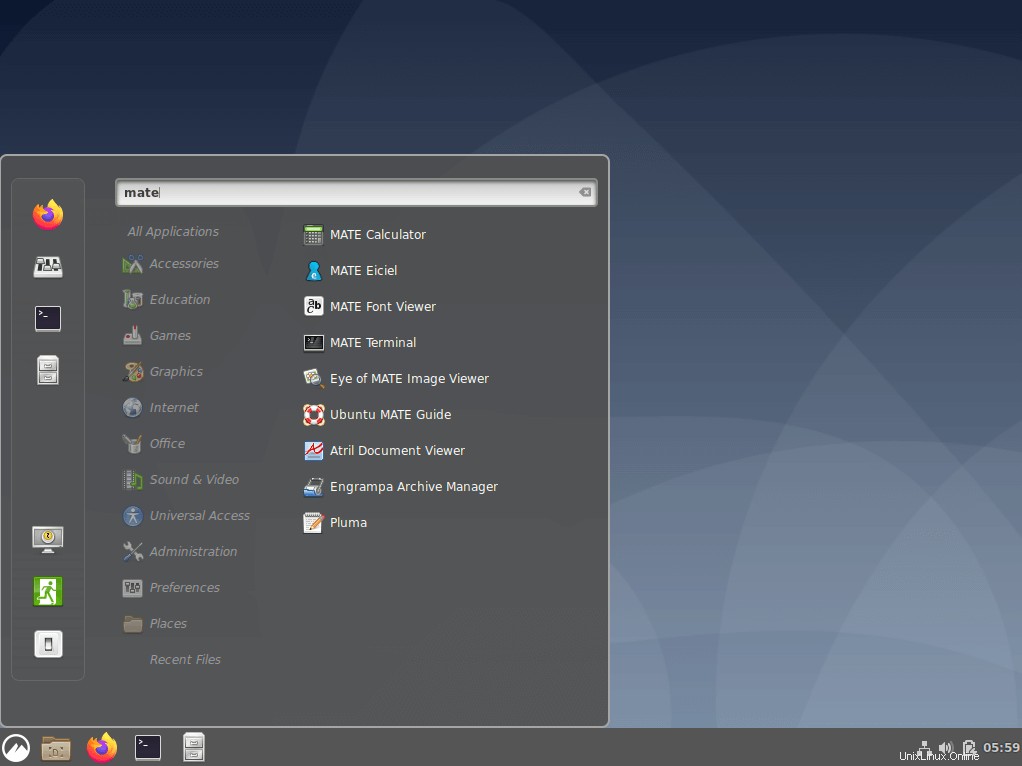
Mate Desktop auf Fedora Linux installieren
Es ist ziemlich einfach, Mate zu installieren Desktop neben Ihrem aktuellen Desktop auf Fedora mit dem dnf-Befehl wie gezeigt.
# dnf install @mate-desktop
Wenn Sie auch Mate-bezogene Tools installieren möchten, können Sie sie mit diesem Befehl installieren.
# dnf install @mate-applications
Nachdem die Mate-Desktop-Installation abgeschlossen ist, melden Sie sich von der aktuellen Sitzung ab und wählen Sie die zu verwendende Mate-Desktop-Umgebung und melden Sie sich an.
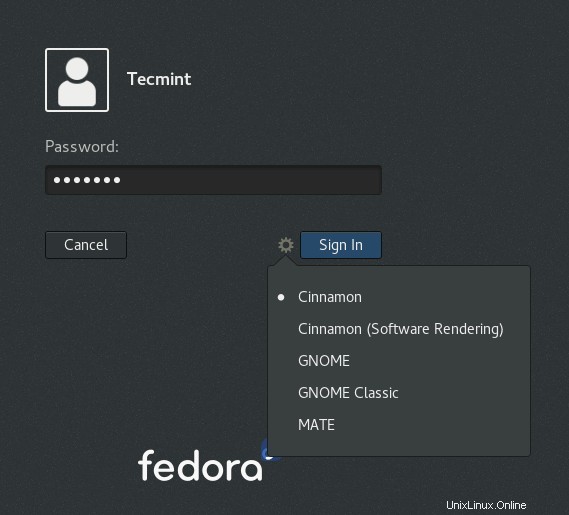
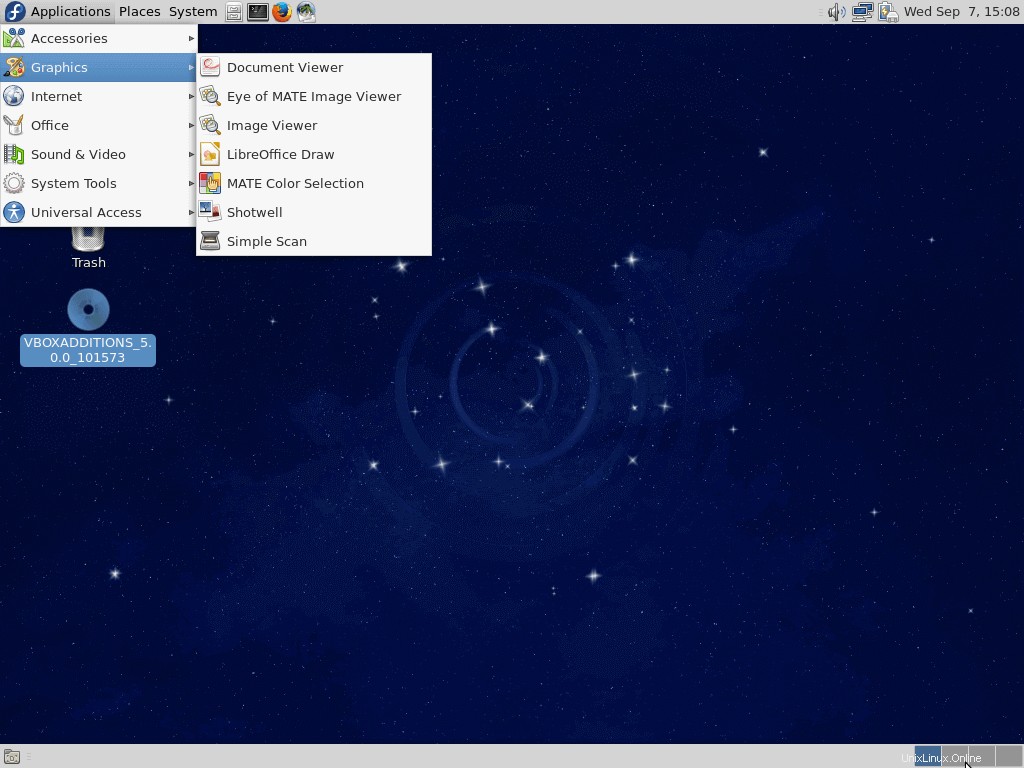
Mate Desktop von Ubuntu und Fedora entfernen
Wenn Ihnen der Mate nicht gefallen hat Desktop können Sie es mithilfe der folgenden Anweisungen vollständig aus Ihren jeweiligen Linux-Distributionen entfernen.
---------------- On Ubuntu Linux ---------------- $ sudo apt-get remove ubuntu-mate-desktop $ sudo apt-get autoremove ---------------- On Fedora Linux ---------------- # dnf remove @mate-desktop # dnf remove @mate-applications
Ich hoffe, dass alles gut gelaufen ist, aber für diejenigen, die auf unerwartete Fehler gestoßen sind oder ergänzende Gedanken zu diesem Leitfaden äußern möchten, können Sie uns über den Kommentarbereich unten kontaktieren.
Wichtig, wenn MATE als neuer Benutzer vermutlich nicht Ihren Erwartungen entspricht, können Sie unsere kommenden How-to-Guides auch für Installationen anderer beliebter Linux-Desktop-Umgebungen nachverfolgen. Denken Sie daran, immer mit Tecmint.com verbunden zu bleiben